在 Power BI 中创建并查看分解树视觉对象
适用范围:Power BI Desktop
Power BI 服务
通过 Power BI 中的分解树视觉对象,可以在多个维度之间实现数据的可视化。 它可自动聚合数据,并按任意顺序向下钻取到各个维度中。 它也是一种人工智能 (AI) 可视化效果,因此可以要求它查找下一个维度,以根据特定条件向下钻取。 此工具对于具体探索和进行根本原因分析非常有用。
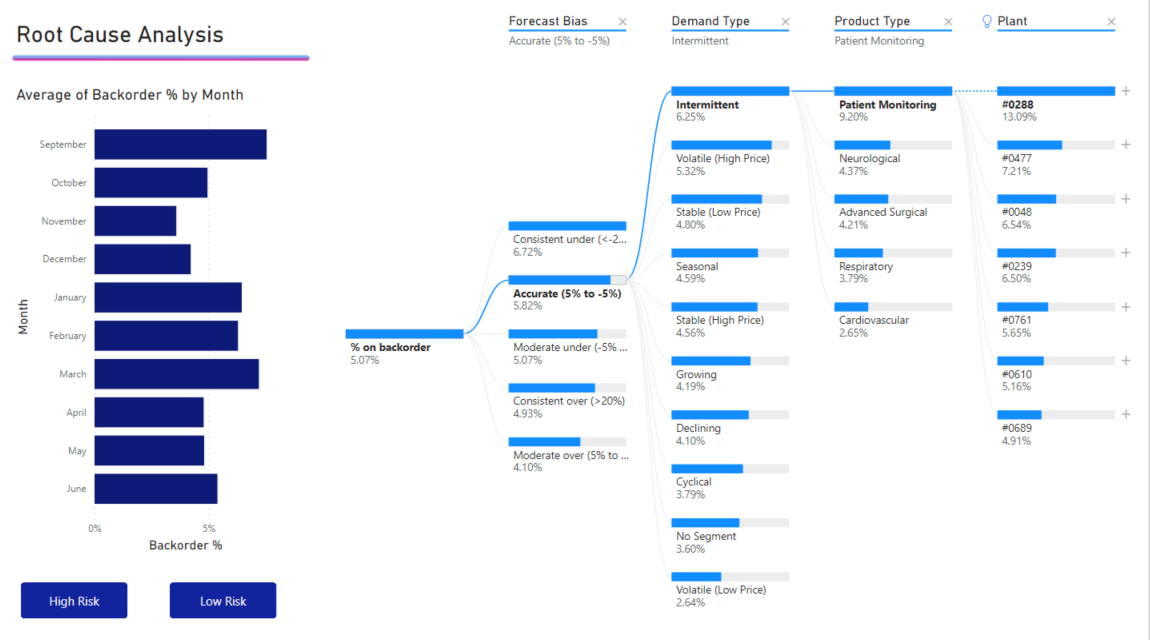
本教程使用以下两个示例:
- 一个供应链方案,用于分析公司的延迟交货(脱销)产品的百分比。
- 一个销售方案,按游戏流派和发行商等多种因素细分视频游戏销售情况。
对于 Power BI Desktop,可以下载供应链方案语义模型。 如果要使用 Power BI 服务,请下载 Supply Chain Sample.pbix,然后将其上传到 Power BI 服务中的工作区。
注意
与 Power BI 同事共享报表时,你和这位同事都应具有独立的 Power BI Pro 许可证,并且应将报表保存在 Premium 容量中。
开始使用
从“可视化对象”窗格中,选择分解树图标。
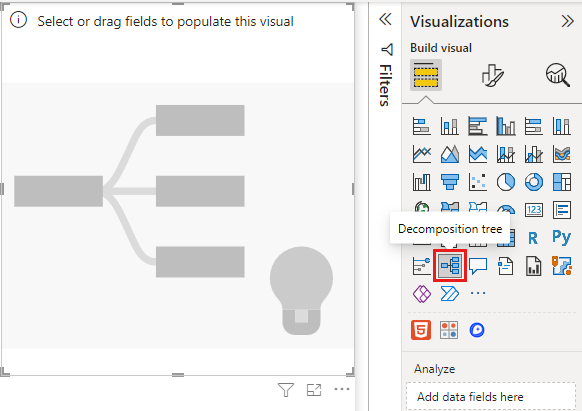
可视化效果需要两种类型的输入:
- 分析 – 要分析的指标。 它必须是度量值或聚合。
- 依据 – 要向下钻取到的一个或多个维度。
将度量值拖到字段后,视觉对象会更新展示聚合度量值。 在下面的示例中,我们将可视化延迟交货产品的平均百分比 (5.07%)。
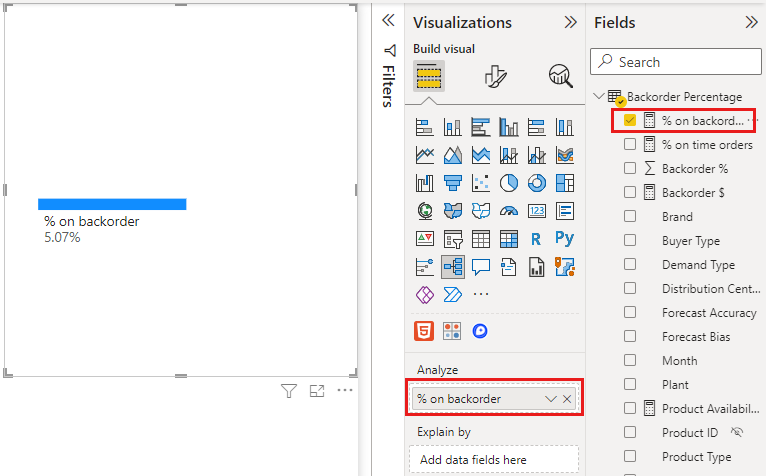
下一步将引入要向下钻取到的一个或多个维度。 将这些字段添加到“解释依据”Bucket。 请注意,根节点旁边会出现一个加号。 选择“+”可选择要钻取到的字段(可以按所需的任意顺序向下钻取到字段)。

选择“预测偏差”会导致树展开并按列中的值细分度量值。 可以选择另一个要向下钻取到的节点来重复此过程。
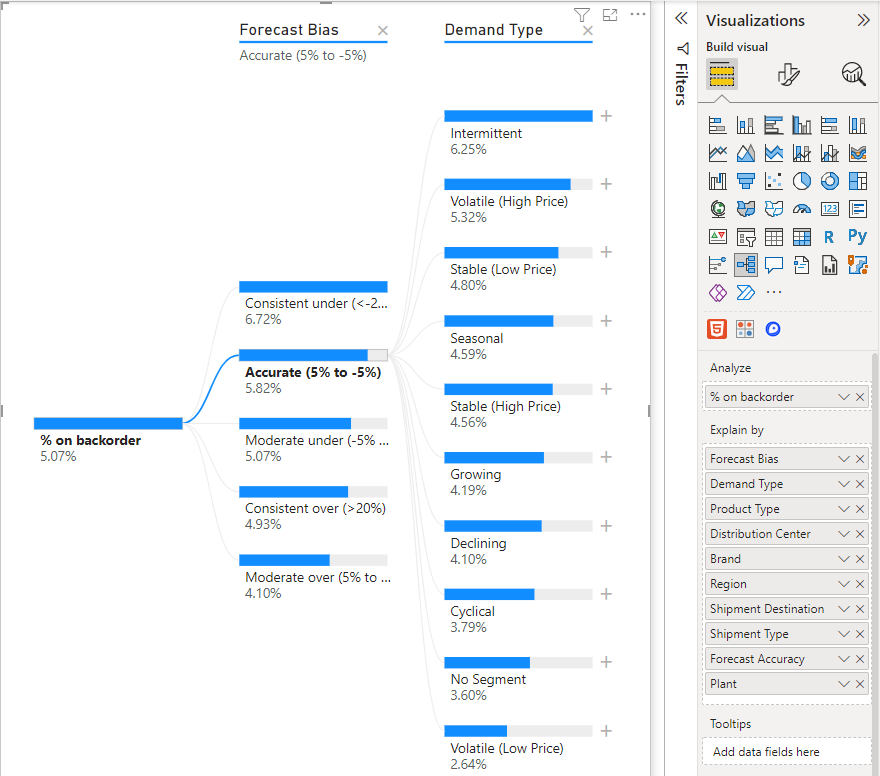
从最后一个级别选择节点将交叉筛选数据。 选择先前级别的节点会更改路径。
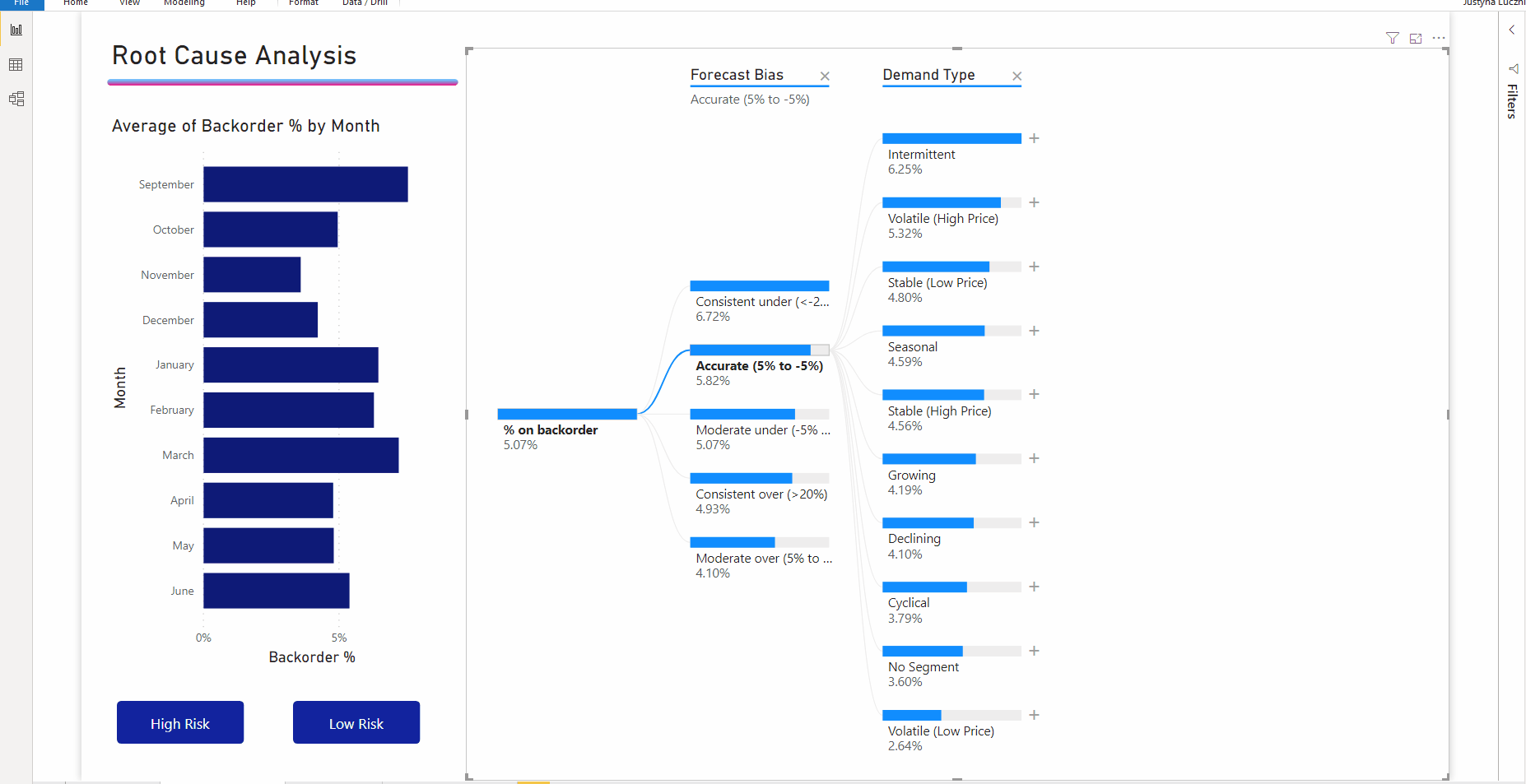
与其他视觉对象交互会交叉筛选分解树。 级别中节点的顺序会因此而更改。
为了显示不同的场景,下面的示例将按发布者展示视频游戏销售额。
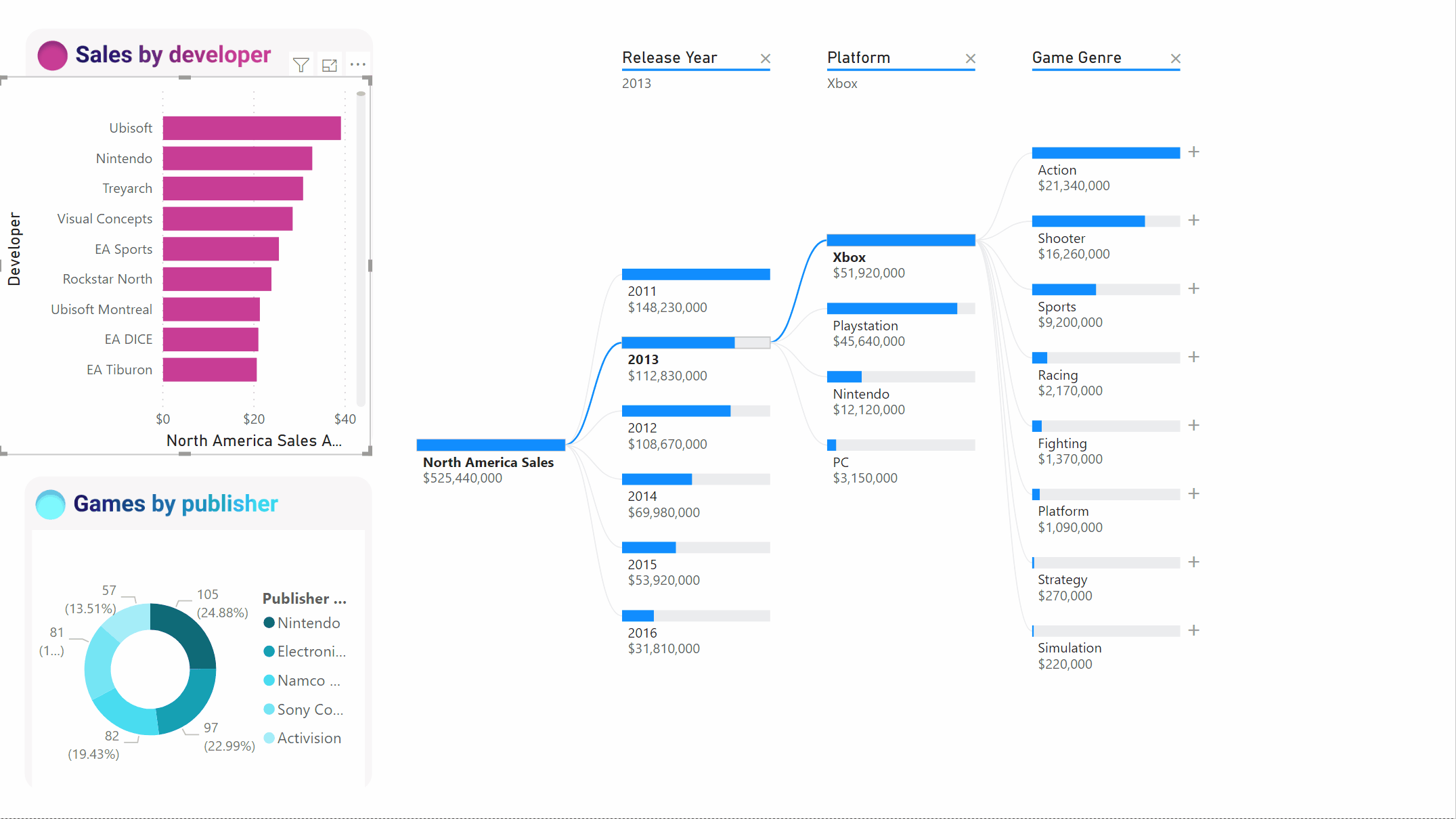
当我们按 Ubisoft 对树进行交叉筛选时,路径会更新以显示 Xbox 销量从第一名下降到第二名,被 PlayStation 超越。
如果随后按任天堂交叉筛选树,则 Xbox 销售为空,因为没有为 Xbox 开发任天堂游戏。 Xbox 及其后续路径将从视图中被筛选掉。
尽管路径消失,但现有级别(在本例中为“游戏流派”)仍固定在树中。 因此选择任天堂节点会自动将树展开到“游戏流派”。
AI 拆分
可以使用“AI 拆分”来确定接下来应在数据中进行查找的位置。 这些拆分项显示在列表的顶部,并用灯泡标记。 拆分是为了帮助你在数据中自动查找高值和低值。
分析可以通过两种方式进行,具体取决于你的喜好。 再次使用供应链示例,默认行为如下:
- 高值:考虑所有可用字段,并确定要钻取到的字段,以获得要分析的度量值的最高值。
- 低值:考虑所有可用字段,并确定要钻取到的字段,以获得要分析的度量值的最低值。
使用“间歇性”旁边的加号选择“高值”。 将显示一个标记为“产品类型”的新列。
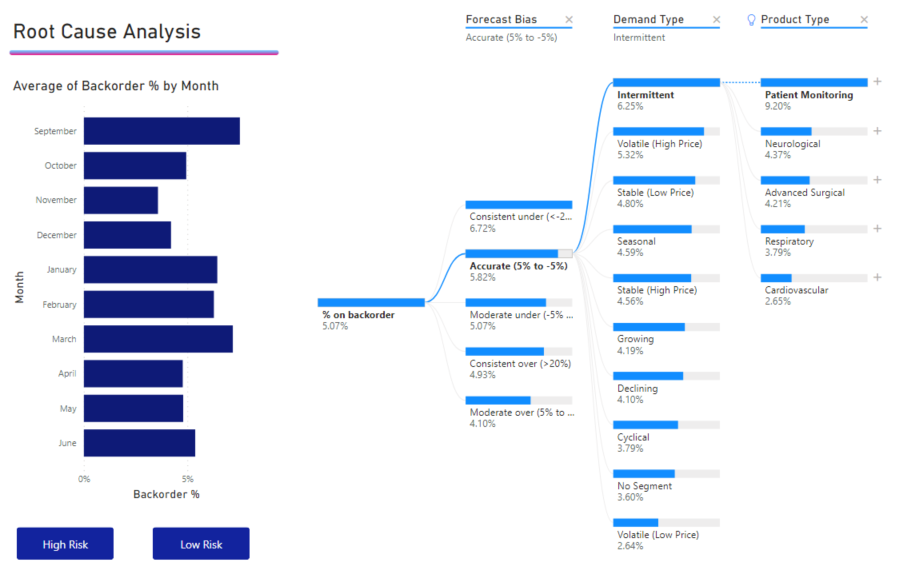
“产品类型”旁显示一个灯泡,指示此列为“AI 拆分”。 该树还提供了一条指示“患者监护”节点的虚线,指示最大延迟交货值 (9.2%)。
将鼠标悬停在灯泡上即可看到工具提示。 在此示例中,工具提示为“产品类型为患者监护”时脱销百分比最高”。
可以配置视觉对象以查找“相对”AI 拆分,而不是“绝对”AI 拆分 。
相对模式查找突出显示的高值(与列中的其余数据相比)。 让我们再次以视频游戏销售额为例:
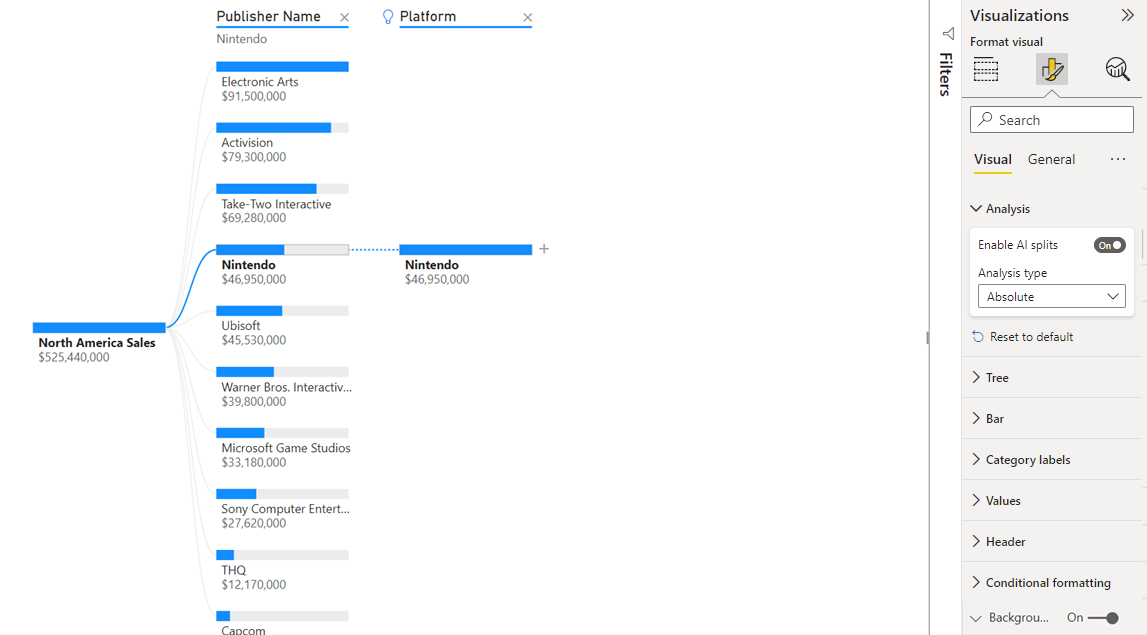
在上面的屏幕截图中,我们可以看到北美的视频游戏销售额。 首先,将树按“发布者名称”拆分,然后钻取到“任天堂”。 选择“高值”会使平台扩展为“任天堂” 。 由于任天堂(发布者)仅针对任天堂控制台进行开发,只有一个值存在,因此理所当然是最高值。
尽管如此,更有趣的拆分就是查看相对于同一列中其他值而突出显示的高值。 如果将“分析类型”从“绝对”改为“相对”,则会得到以下任天堂结果:
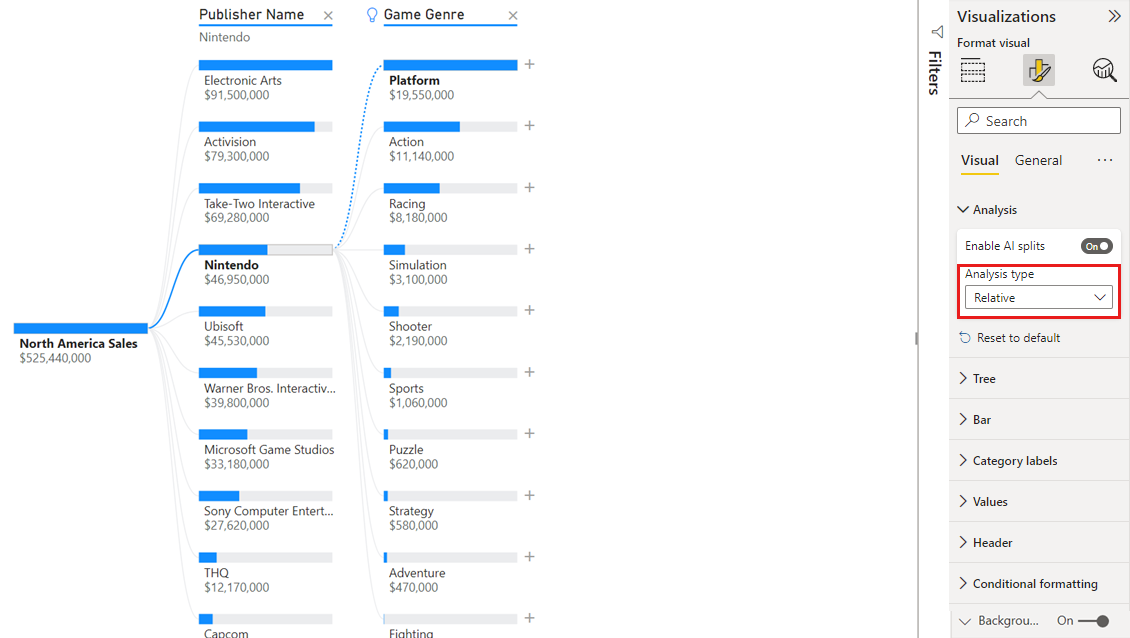
这一次,推荐值是“游戏流派平台”。 平台不会产生比任天堂更高的绝对值($19,950,000 与 $46,950,000)。 不过,这是一个值得注意的值。
更准确地说,由于有 10 个“游戏流派”值,因此,如果要均匀拆分,则平台的预期值为 $4.6M。 由于平台的值将近 $20M,因此这是一个有趣的结果,因为它比预期结果高四倍。
计算方式如下:
平台的北美销售额 / Abs(Avg(游戏流派的北美销售额))
与
任天堂的北美销售额 / Abs(Avg(平台的北美销售额))
转换为:
19,550,000 / (19,550,000 + 11,140,000 + ... + 470,000 + 60,000 /10) = 4.25x
与
46,950,000/ (46,950,000/1) = 1x
如果不想使用树中的任何 AI 拆分,还可以选择在“分析格式设置”选项下将其关闭:
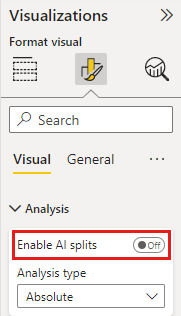
树与 AI 拆分的交互
你可以有多个后续 AI 级别。 还可以混用不同类型的 AI 级别(从高值到低值后返回高值):
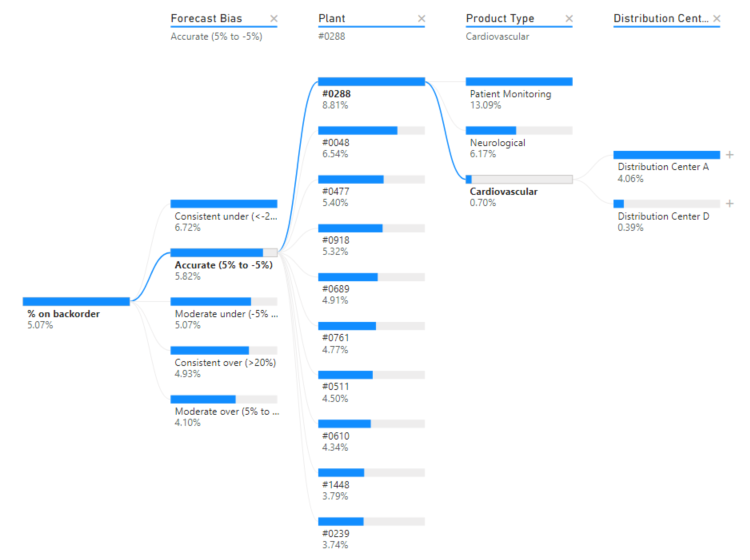
如果在树中选择另一个节点,则 AI 拆分会从头开始重新计算。 在下面的示例中,我们更改了“预测偏差”级别中的选定节点。 后续级别会变化以产生正确的高值和低值。
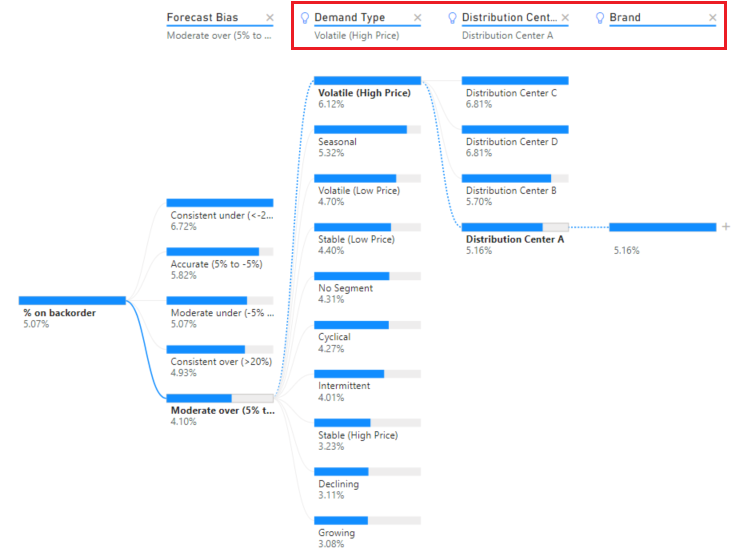
当你通过其他视觉对象交叉筛选分解树时,也会重新计算 AI 级别。 在下面的示例中,我们可以看到,第 0477 号工厂的脱销百分比最高。

但如果在条形图中选择“四月”,则最高级变为“产品类型为高级外科” 。 在这种情况下,不只是节点重新排序,而是会选中不同的列。
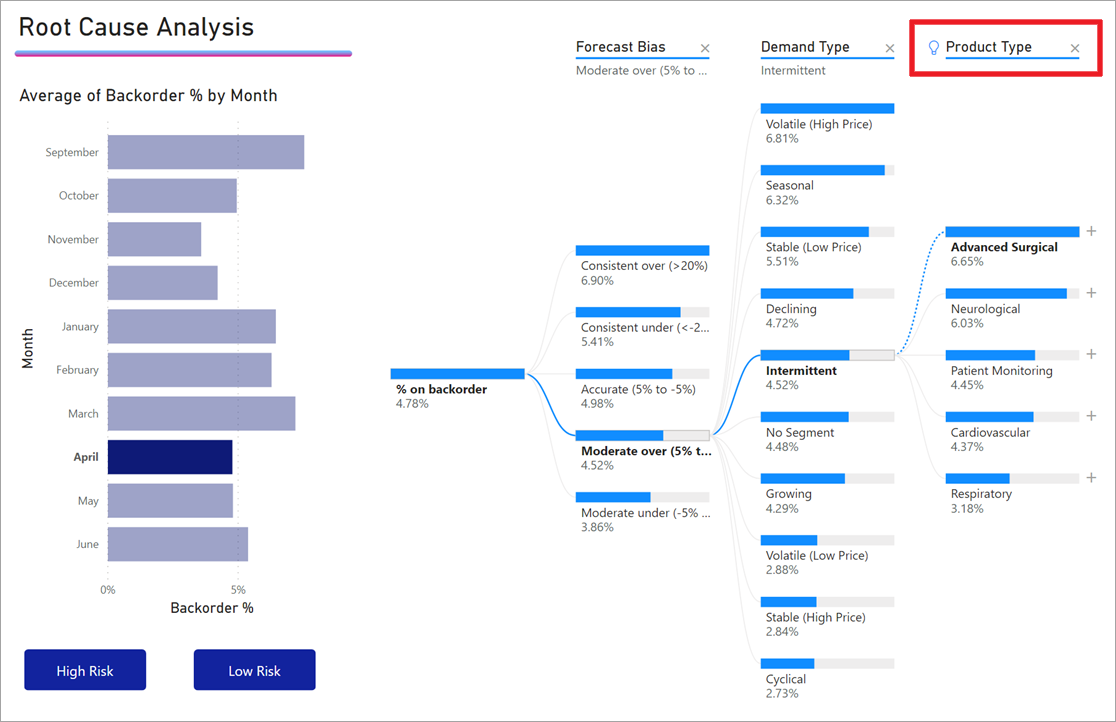
如果希望 AI 级别的行为与非 AI 级别相同,请选择灯泡以将行为恢复为默认值。
虽然多个 AI 级别可以链接在一起,但非 AI 级别不能与 AI 级别相连。 如果在 AI 拆分后执行手动拆分,则 AI 级别的灯泡将消失,级别转换为普通级别。
锁定
内容创建者可以锁定报表使用者的级别。 当某个级别处于锁定状态时,不能删除或更改。 使用者可以浏览锁定级别内的不同路径,但无法更改级别本身。 作为创建者,你可以将鼠标悬停在现有级别上以查看锁定图标。 可以根据需要锁定任意多个级别,但锁定级别之前不能有解锁级别。
在下面的示例中,前两个级别被锁定。 报表使用者可以更改级别 3 和 4,甚至可以在以后添加新级别。 但不能更改前两个级别:

注意事项和限制
树的最大级别数为 50。 一次最多可视化树中的 5000 个数据点。 截断级别以显示前 n 个。 目前每个级别的前 n 个设置为 10。
在以下情况下,不支持分解树:
- 本地 Analysis Services
在以下情况下,不支持 AI 拆分:
- Azure Analysis Services
- Power BI 报表服务器
- 向网络发布
- “分析”中的复杂度量值和扩展架构度量值
其他限制:
- 问答中的支持